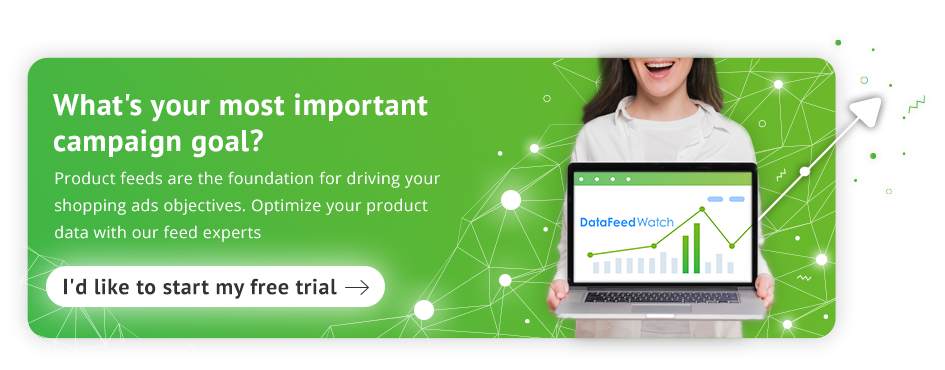FTP 연결 및 Google Merchant Center [쉬운 가이드]
게시 됨: 2022-09-01FTP 파일 전송이란 무엇입니까?
FTP 연결을 통해 파일을 전송하는 것에 대해 들어본 적이 없거나 들어보았을 수도 있지만 전체 프로세스가 너무 복잡하게 들립니다. 기본부터 시작하여 FTP가 PPC 세계의 외부에 있는 것이 무엇인지 살펴보겠습니다.
FTP는 파일 전송 프로토콜을 의미합니다 . 가능한 가장 간단한 용어로 두 개(또는 그 이상)의 시스템이 서로 통신하고 파일을 전송할 수 있습니다.
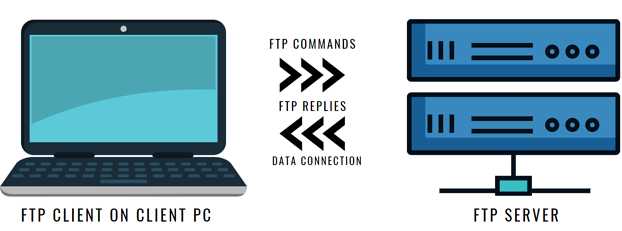
문맥상 브라우저의 검색창에 전체 URL을 입력한다고 상상해 보십시오. 일반적으로 http://로 시작하고 그 뒤에 www가 오는 대부분의 웹 사이트에 액세스합니다. HTTP는 'Hypertext Transfer Protocol'의 약자이며 시스템이 World Wide Web에서 통신할 수 있도록 합니다.
FTP도 동일한 논리를 따릅니다. 그러나 ' http:// '로 시작하는 대신 ftp:// uploads.google.com과 같은 줄이 표시됩니다. 또한 웹 브라우저를 통해 인터넷에 액세스하는 대신 컴퓨터의 명령 프롬프트를 사용하여 파일을 다른 시스템으로 전송할 수 있습니다.
데이터 피드 및 FTP
따라서 데이터 피드에 액세스하기 - URL이 있는 피드를 업로드할 때 'http://' 연결을 사용하고 FTP를 통해 업로드할 때 'ftp://' 연결을 사용합니다. 시스템이 서로 통신하는 또 다른 방법입니다.
이 통신 방법을 사용하여 파일을 Google 서버로 보내면 기본 피드를 하루에 최대 4번 업데이트할 수 있습니다 .
요구 사항: 시작하는 데 필요한 것
이제 FTP가 무엇인지 이해했으므로 일반적인 요구 사항은 다음과 같습니다.
- 컴퓨터에 FTP 클라이언트 *를 설치하거나 컴퓨터의 명령줄 사용에 익숙해야 합니다. 또는 DataFeedWatch를 사용하는 경우 이 두 옵션 중 하나의 필요성을 대체합니다.
*FTP 클라이언트는 컴퓨터의 명령 프롬프트에 수동으로 입력할 필요 없이 FTP 연결을 사용할 수 있는 타사 소프트웨어입니다. - FTP 주소 : 이것은 우리가 위에서 보여준 "url" 예이지만 일련의 숫자일 수도 있습니다. 데이터 피드를 보내는 곳이므로 ftp://uploads.google.com 을 사용하게 됩니다.
- FTP 계정 : 익명으로 연결하지 않는 경우 사용자 이름과 암호가 필요합니다. 이 경우 Google 판매자 센터에서 직접 FTP 계정을 설정하고 여기에서 계정 세부정보를 가져옵니다.
연결 모드에 대한 참고 사항
연결할 때 활성 또는 수동 이라는 두 가지 모드가 있습니다. 아래 문제 해결 섹션에서 볼 수 있듯이 수동 연결을 사용하는 것이 좋습니다. '능동 모드'는 항상 기본값이므로 '수동 모드'를 사용하려면 수동으로 선택해야 합니다. 아래에서 각 방법에 대해 설명합니다.
맨 위로 이동하거나 
FTP 연결을 사용하여 피드를 업로드할 때의 이점
FTP 연결을 사용하여 데이터 피드를 업로드하려는 이유를 살펴보겠습니다.
- 여러 일일 업로드 허용
데이터 피드를 하루에 한 번 업데이트하는 것이 좋습니다. 하지만 그 수를 하루에 여러 번 늘리면 어떤 이점이 있습니까?
- 전반적인 캠페인 실적을 높이는 데 도움이 될 수 있습니다.
- 품절된 제품 광고에 대해 걱정할 필요가 없습니다.
- 귀하의 광고를 보는 사람들에게 더 나은 경험을 제공합니다.
대체로 광고에 최신 데이터를 사용하는 것이 항상 가장 좋습니다. 판매자 센터(예:
가격 오류)를 방지하고 재고가 없는 제품에 광고 예산을 낭비하는 것을 방지합니다.
변경 사항은 하루에 한 번만(또는 덜 자주) 피드를 업데이트하는 경우보다 더 빠르게 광고에 반영됩니다.
- 간편한 설정
FTP 계정을 설정하고 이를 사용하여 피드를 Google Merchant Center로 보내는 것은 복잡하지 않으며 시간도 많이 걸리지 않습니다. 그리고 소매업체로서 시간과 노력은 가장 귀중한 자원 중 두 가지입니다.
맨 위로 이동하거나 
DataFeedWatch 및 FTP 연결
DataFeedWatch를 사용하는 경우 컴퓨터의 파일을 직접 사용하거나 Google 스프레드시트와 같은 URL을 사용하는 등 피드를 업로드하는 두 가지 방법에 익숙할 것입니다.
FTP 사용은 잘 알려지지 않은 또 다른 옵션입니다. 처음 두 단계보다 몇 가지 추가 단계가 필요하지만 이러한 단계를 알고 나면 쉽게 수행할 수 있습니다. 위에서 언급했듯이 FTP 경로를 사용하는 것의 이점 중 하나는 기본 피드를 하루에 최대 4번까지 업로드할 수 있다는 것입니다(이는 Google의 한계이므로).
DataFeedWatch에서 피드를 새로 고칠 때마다 FTP를 통해 Google 판매자 센터로 전송됩니다. 따라서 이러한 업데이트를 최대한 활용하려면 DataFeedWatch의 예약된 업데이트가 일반적으로 온라인 상점을 변경하는 시간과 일치하는지 확인하십시오. DataFeedWatch의 각 상점 업데이트는 업데이트된 피드를 판매자 센터로 보내도록 트리거하는 피드 업데이트로 이어집니다.
DataFeedWatch를 사용하여 FTP를 통해 데이터 피드를 업로드하려면 다음 단계를 따르세요.
Google Merchant Center에서 FTP 계정을 만들고 나면(자세한 내용은 아래 참조) 이를 DataFeedWatch 계정에 연결할 수 있습니다.
- 계정에 로그인하고 '쇼핑'을 클릭하십시오.
- 가게 이름을 선택하세요
- '채널 수정'으로 이동
- 'FTP 옵션'을 선택하고 정보를 입력합니다.
맨 위로 이동하거나 
FTP 계정을 설정하고 Google에 연결하는 방법
일반적으로 FTP 계정을 만드는 방법에는 여러 가지가 있습니다. 그러나 제품 피드를 Google에 업로드할 목적으로 Google 판매자 센터에서 직접 만들 수 있습니다. 다음 단계를 함께 살펴보겠습니다.
Google 판매자 센터에서 FTP 계정 만들기
- Google 판매자 센터 계정 에 로그인 합니다.
- 점 3개가 있는 드롭다운 메뉴를 찾은 다음 SFTP/FTP/GCS > SFTP/FTP를 선택합니다.
- FTP를 사용하고 있으므로 'FTP 계정 만들기' 옵션을 선택하고 거기에 있는 단계를 따르세요.
- 사용자 이름이 자동으로 생성되고 "암호 생성"을 클릭하면 암호가 생성되고 계정이 활성화됩니다.
- 다음으로 이 비밀번호가 포함된 팝업 창이 표시됩니다. 팝업이 닫히면 암호에 액세스할 수 없으므로 이 암호를 안전한 장소에 보관하십시오.
계정에 바로 로그인하는 데 문제가 있습니까? 이것은 정상이므로 작동을 시작하려면 몇 시간을 기다려야 할 수도 있습니다 .
FTP를 사용하여 제품 피드 파일 업로드
그렇다면 FTP를 통한 파일 업로드는 실제로 어떻게 작동합니까? 이에 대해 두 가지 주요 방법이 있습니다.
- 첫 번째는 타사 프로그램 또는 클라이언트를 사용하는 것입니다. 이것은 가장 쉬운 방법이며 모든 초보자에게 적합합니다.
- 두 번째는 컴퓨터에서 명령줄을 사용하는 것이며 이에 대한 지침은 컴퓨터의 운영 체제에 따라 다릅니다.
DataFeedWatch 사용자를 위한 참고 사항: 이 단계를 건너뛰고 DataFeedWatch 계정에 로그인한 상태에서 FTP 계정을 연결할 수 있습니다.
각각에 대해 더 자세히 살펴보겠습니다.
타사 클라이언트
컴퓨터의 명령줄을 사용하여 피드를 업로드하는 것이 어렵다면 타사 소프트웨어를 사용하는 것이 적합합니다. FTP 클라이언트라고도 합니다.

몇 가지 일반적인 사항은 다음과 같습니다.
- FileZilla : 이것은 Windows 사용자를 위한 것으로 무료 오픈 소스 솔루션입니다. 웹 사이트에서 클라이언트를 다운로드하고 최신 업데이트를 확인하고 기타 유용한 정보를 얻을 수 있습니다. (리눅스 사용자도 가능)
- WinSCP : 이것은 Windows 사용자만을 위한 또 다른 무료 오픈 소스 클라이언트입니다. 1억 5천만 개 이상의 다운로드 및 새로운 기능 및 개선 사항이 포함된 업데이트가 있습니다.
- Fetch : 이 Mac 전용 소프트웨어는 15일 동안 무료 평가판으로 사용할 수 있으며 이후 $29에 구입할 수 있습니다.
- Cyberduck : Windows 및 Mac 사용자 모두에게 작동합니다. 정기적으로 업데이트 및 개선 사항이 게시되는 무료 서버 및 클라우드 스토리지 브라우저입니다.
명령줄 사용
명령줄을 사용하여 파일을 FTP로 전송하면 파일 작동 방식에 대한 고급 이해가 있는 사람에게 더 적합할 수 있습니다. 그러나 튜토리얼의 도움으로 누구나 관리할 수 있어야 합니다. Windows, Mac 또는 Linux 컴퓨터를 사용하는지 여부에 따라 이 작업을 수행하는 방법이 다릅니다.
각각에 대한 판매자 센터 도움말 섹션에 대한 자세한 지침 이 있습니다.
예약된 가져오기에 대한 참고 사항
FTP를 사용하여 예약된 가져오기로 피드를 업로드할 수도 있지만 작동 방식은 약간 다릅니다. 이 경우 자신의 서버를 사용하여 파일을 호스팅하고 사용자 이름이나 암호를 갖는 것은 선택 사항입니다. 이 때문에 Google Merchant Center의 'SFTP / FTP /GCS' 섹션에 표시되는 사용자 이름 정보는 귀하의 것이 아니라 Google 서버에 액세스하기 위한 것입니다.
맨 위로 이동하거나 
6 일반적인 문제 및 해결 방법
FTP 설정은 매우 간단하지만 몇 가지 장애물에 부딪힐 수 있습니다. 다음은 솔루션과 함께 가장 일반적인 것들입니다.
- 서버를 찾을 수 없습니다
먼저 올바른 URL( ftp://uploads.google.com )로 로그인했는지 확인하세요.
'.
그러나 FTP 클라이언트를 사용하는 경우 URL에서 'ftp:// '를 가져와서 ' uploads.google.com - 로그인 문제(사용자 이름/비밀번호를 찾을 수 없음)
로그인에 문제가 있는 경우 몇 가지 다른 이유가 있을 수 있습니다. 이 목록을 사용하여 범위를 좁힐 수 있습니다.- 방금 계정을 만드셨나요? 활성화하려면 몇 시간 정도 기다렸다가 다시 시도해야 할 수 있습니다.
- 올바른 사용자 이름을 사용하고 있습니까? 점 3개가 있는 메뉴 > SFTP / FTP /GCS > 사용자 이름을 클릭하여 판매자 센터 계정에 무엇이 있는지 다시 확인할 수 있습니다.
- 비밀번호를 잊으셨나요? 비밀번호는 보안상의 이유로 Google 판매자 센터 어디에도 저장되지 않으므로 이 경우 비밀번호를 새로 만들어야 합니다. 그렇게 하려면 계정에 로그인하고 > 도구 아이콘을 클릭하고 > SFTP/FTP/GCS 탭으로 이동하고 > 설정 > 새 비밀번호 생성 > 확인으로 이동합니다.
- "연결이 거부되었습니다"라는 메시지를 보셨습니까? 연결을 허용하지 않는 방화벽을 사용 중일 수 있습니다. 방화벽이 여기에서 찾은 IP 주소를 허용했는지 확인하십시오 .
이러한 해결 방법을 모두 시도했지만 로그인 문제가 계속 발생하면 고급 기술 문제가 있을 수 있습니다. 이 경우 Google 지원팀에 연락하여 도움을 받을 수 있는 방법을 확인할 수 있습니다.
- 방금 계정을 만드셨나요? 활성화하려면 몇 시간 정도 기다렸다가 다시 시도해야 할 수 있습니다.
- "데이터 연결을 구축할 수 없음" 또는 "FTP 폴더 오류"와 같은 오류가 나타납니다.
활성 및 수동 FTP 연결이 있다고 앞에서 언급했습니다. 이러한 오류 중 하나가 표시되면 활성 FTP 연결 대신 수동 FTP 연결을 사용해 보십시오.- 명령줄: 수동 모드를 켜려면 파일을 업로드하기 전에 따옴표 PASV 를 입력 하세요.
- FTP 클라이언트: 사용 중인 FTP 클라이언트에서 수동 모드를 켜는 옵션이 있어야 합니다.
- 인터넷 브라우저: 인터넷 브라우저 설정(또는 고급 도구)에서 FTP 수동 모드를 켜는 옵션을 찾습니다.
- 명령줄: 수동 모드를 켜려면 파일을 업로드하기 전에 따옴표 PASV 를 입력 하세요.
- "파일 이름이 허용되지 않음" 오류가 나타납니다.
이 오류가 표시되면 다음 두 가지를 확인하세요.- 파일 이름에는 공백이 포함되어서는 안 되므로 공백이 있는 경우 제거해야 합니다.
- 파일 이름은 계정에 등록한 파일 이름과 정확히 일치 해야 합니다 .
이 두 가지를 수정하면 오류를 처리해야 합니다.
- 파일 이름에는 공백이 포함되어서는 안 되므로 공백이 있는 경우 제거해야 합니다.
- 데이터 피드가 사용 중인 이름으로 등록되지 않았습니다.
이전 오류와 마찬가지로 파일 이름이 등록한 이름과 정확히 일치하는지 확인해야 합니다. - "피어에 의한 FTP 연결 재설정" 오류가 나타납니다.
이 경우 '피어'는 Google이며 피드를 업로드하는 동안 인터넷 연결이 끊어졌음을 의미합니다. 다시 시도해야 합니다. 파일 크기가 200MB보다 큰 경우 더 작은 파일로 분할한 다음 다시 시도하는 것이 도움이 될 수 있습니다.
맨 위로 이동하거나 
결론
이제 FTP 연결에 대한 자세한 정보를 얻었으므로 이를 제품 피드를 업로드하는 새로운 방법으로 사용할 수 있습니다. 소매상이나 상인에게 적합하며 컴퓨터의 명령줄을 사용하는 것이 불편하다면 이 목적을 위해 만들어진 소프트웨어가 있습니다.
맨 위로 이동하거나 
자주하는 질문
FTP는 무엇을 의미합니까?
FTP는 파일 전송 프로토콜을 의미합니다.FTP를 사용하는 것이 안전합니까?
FTP는 데이터 암호화를 사용하지 않으며 정보를 전송하는 안전한 형식으로 만들어지지 않았습니다. 보다 안전한 방법을 찾고 있다면 SFTP(Secure File Transfer Protocol)가 암호화됩니다.로그인 정보가 필요합니까?
예, Google 판매자 센터 를 사용하여 FTP 계정을 만들고 비밀번호를 생성할 수 있습니다. 사용자 이름은 나중에 액세스할 수 있지만 비밀번호는 안전한 위치에 보관해야 합니다.